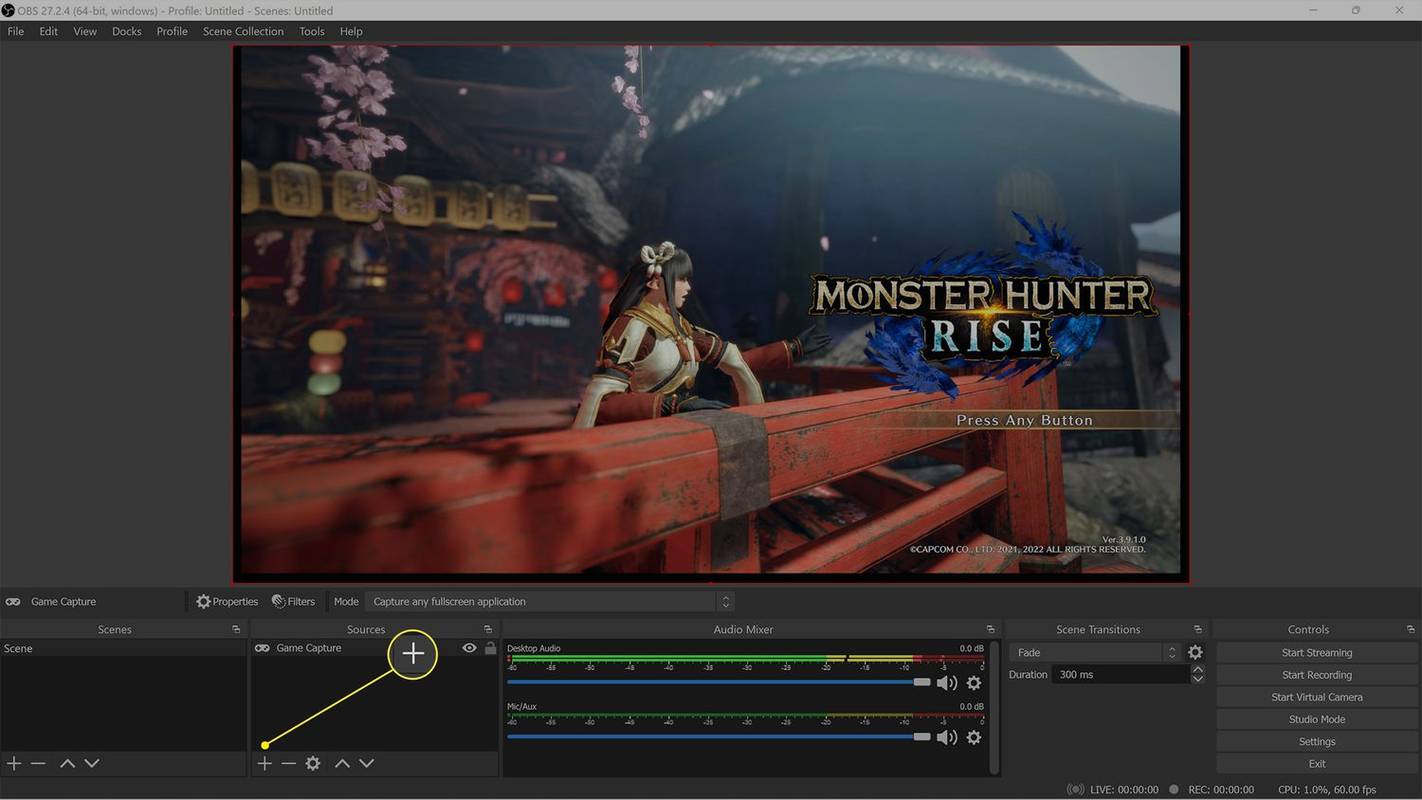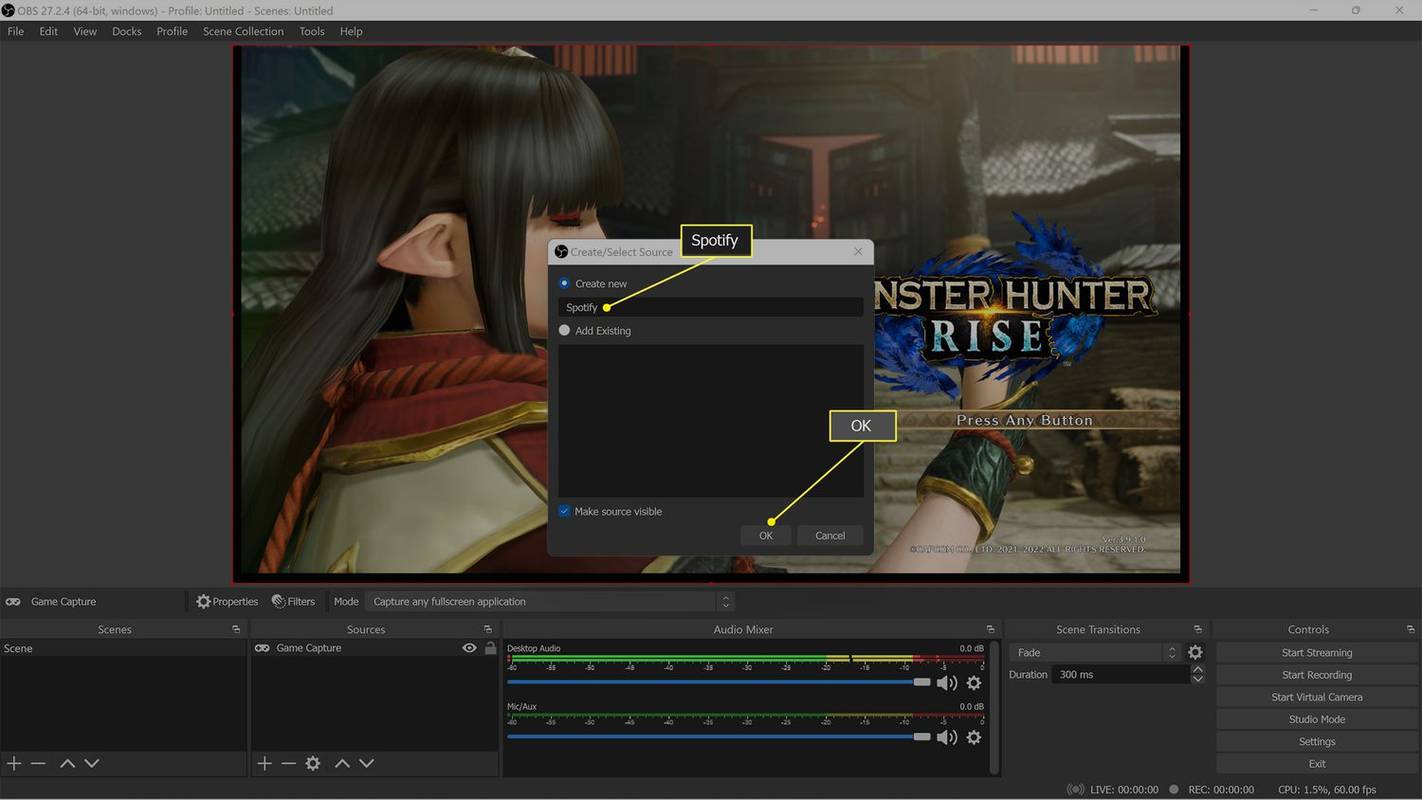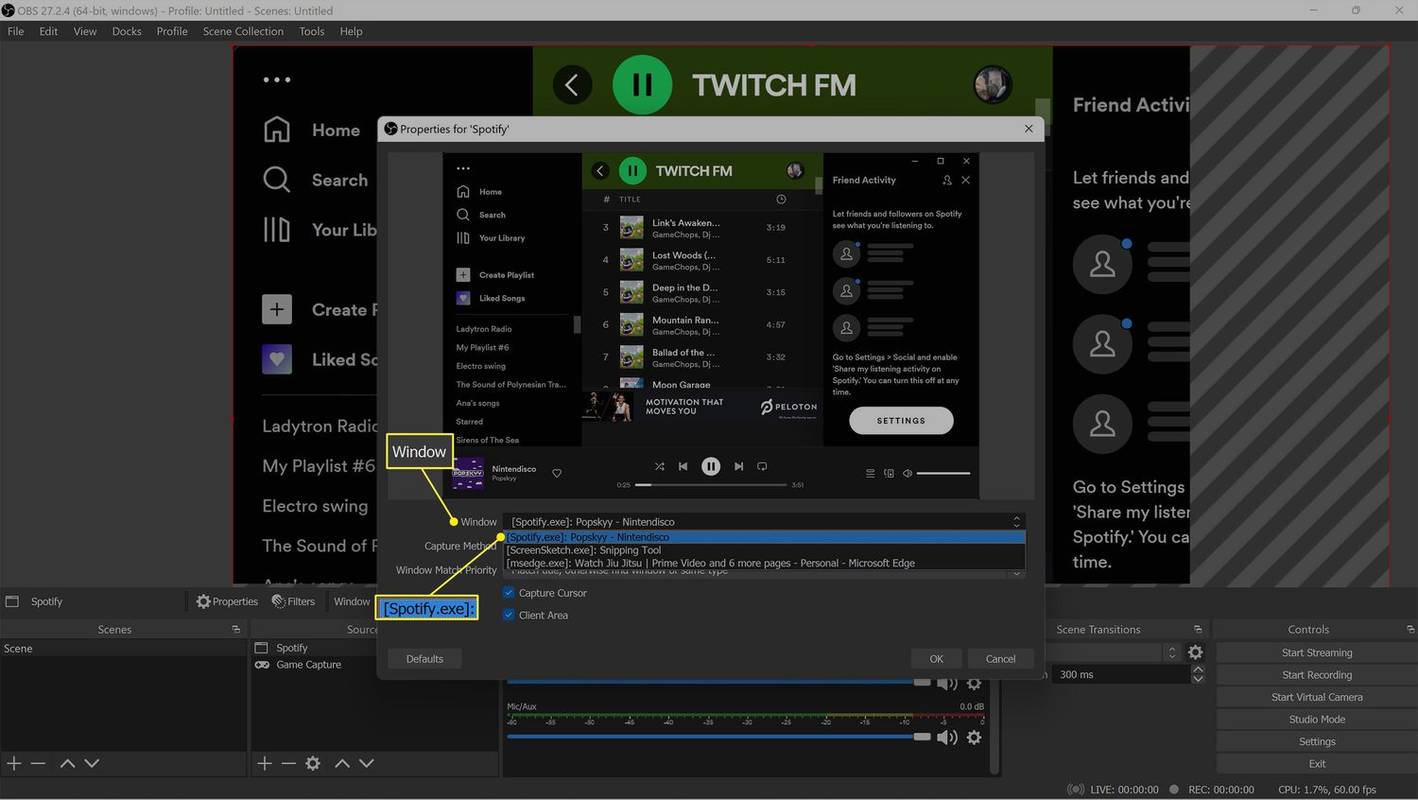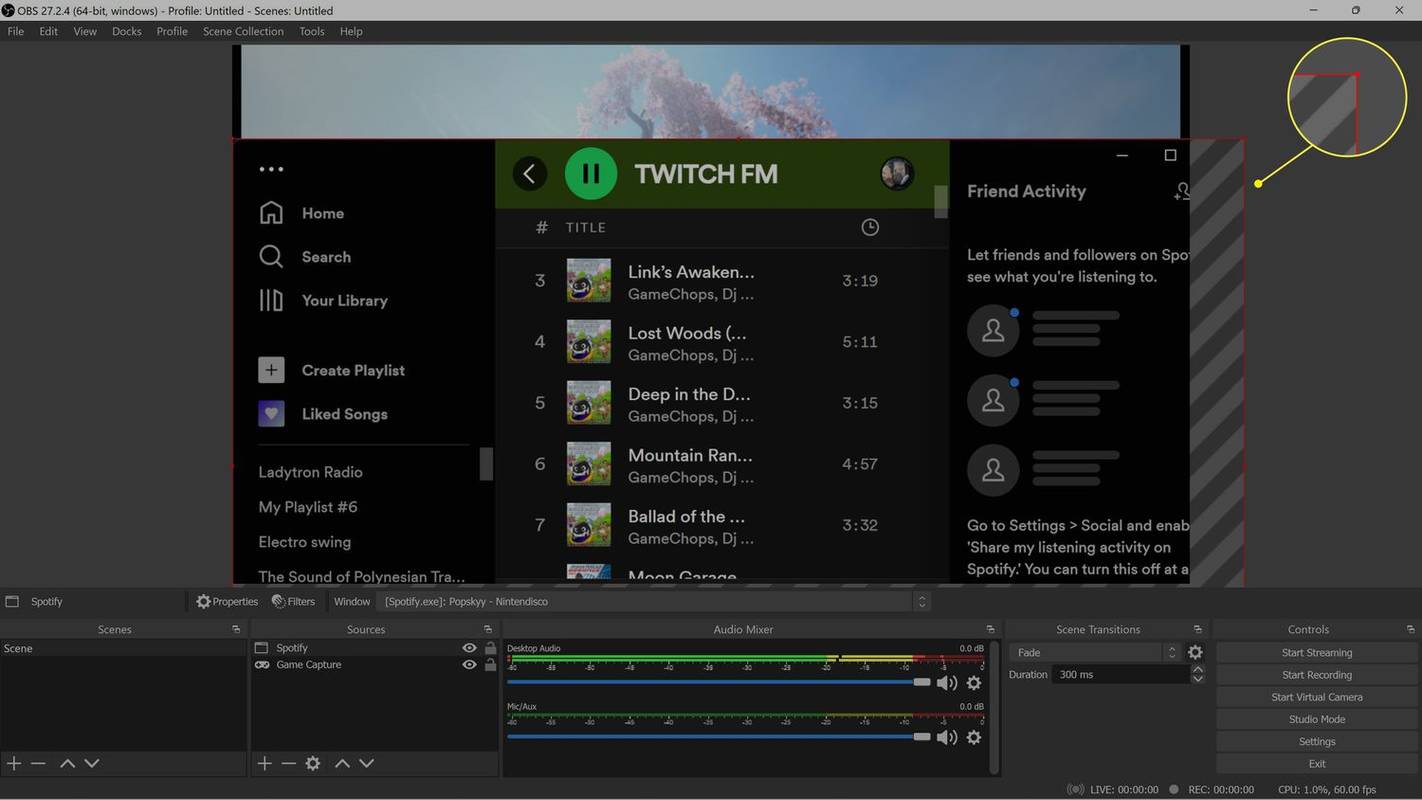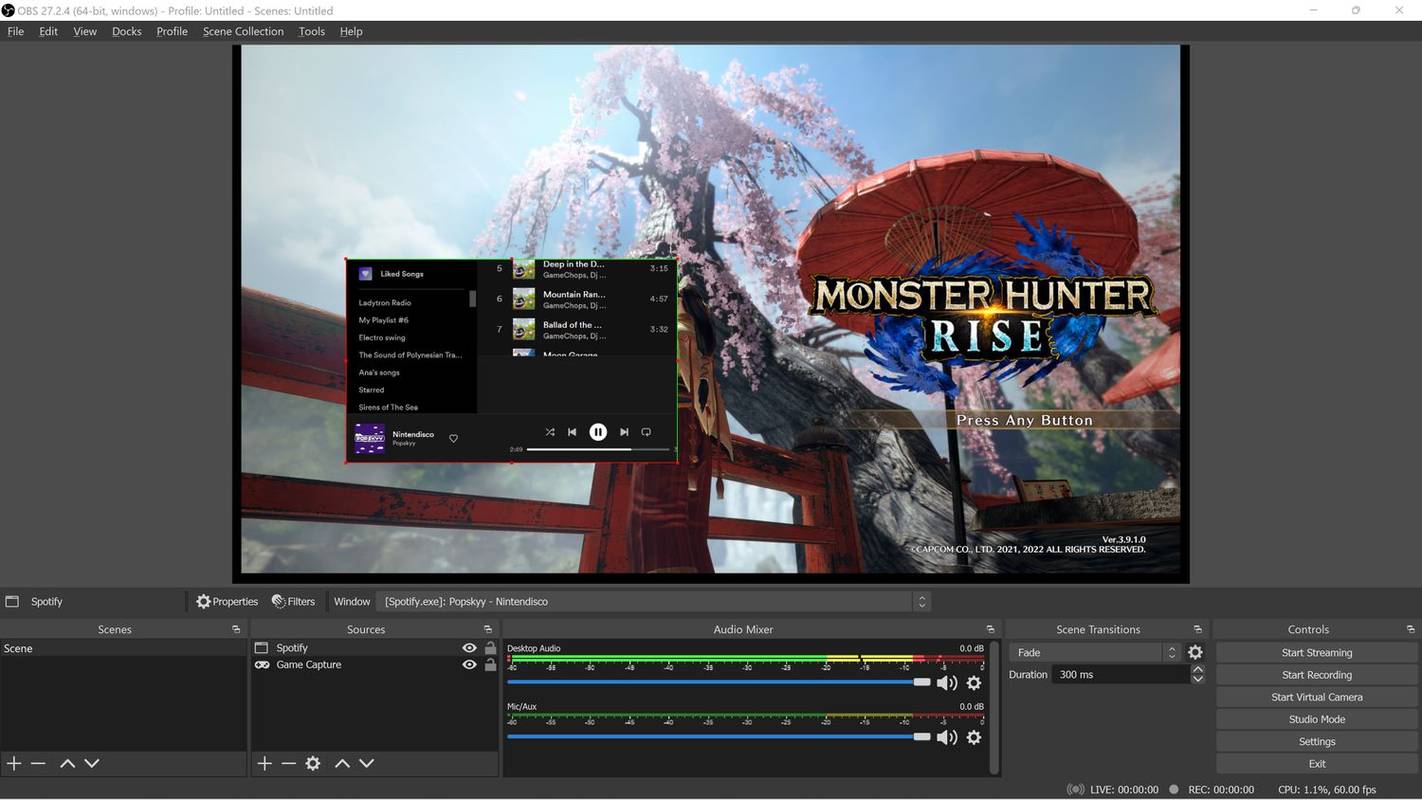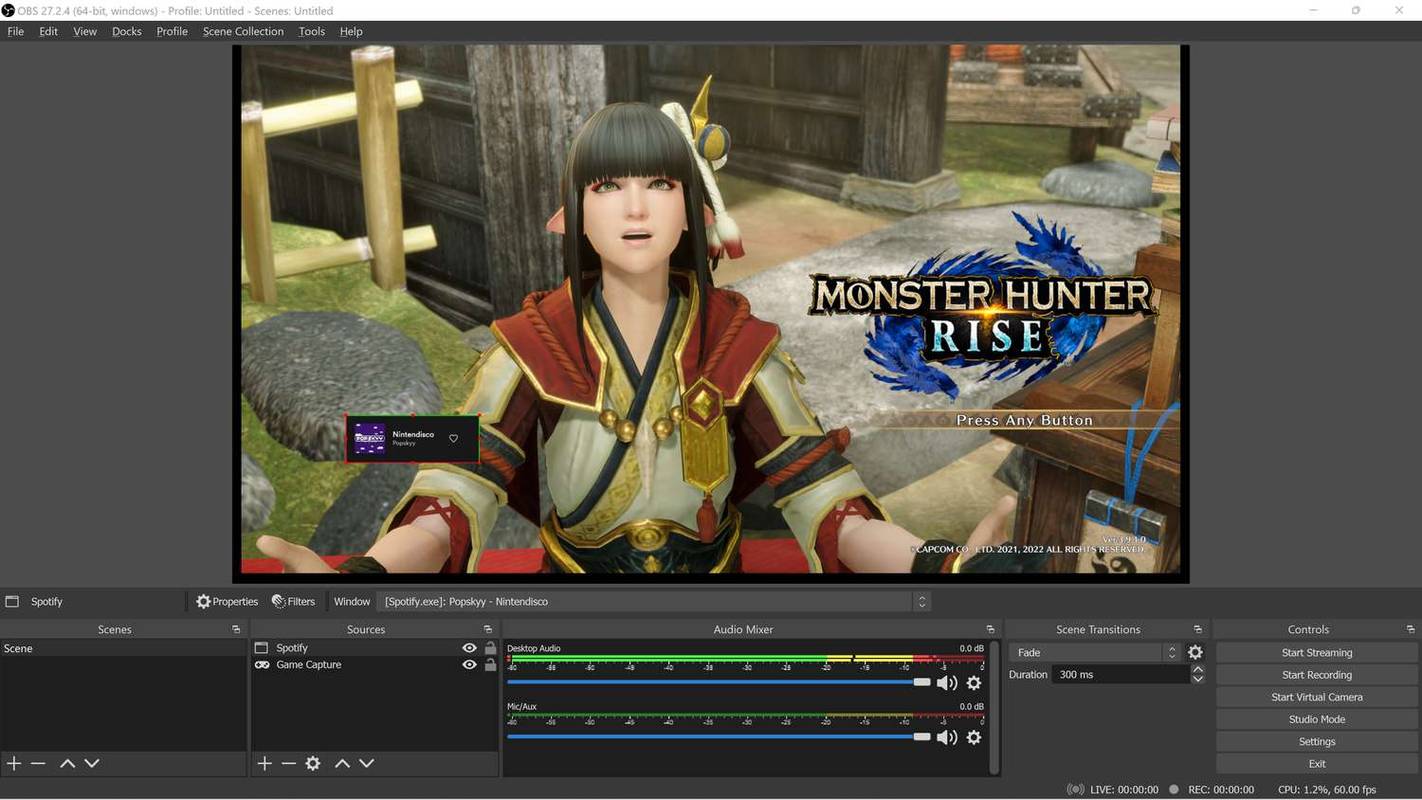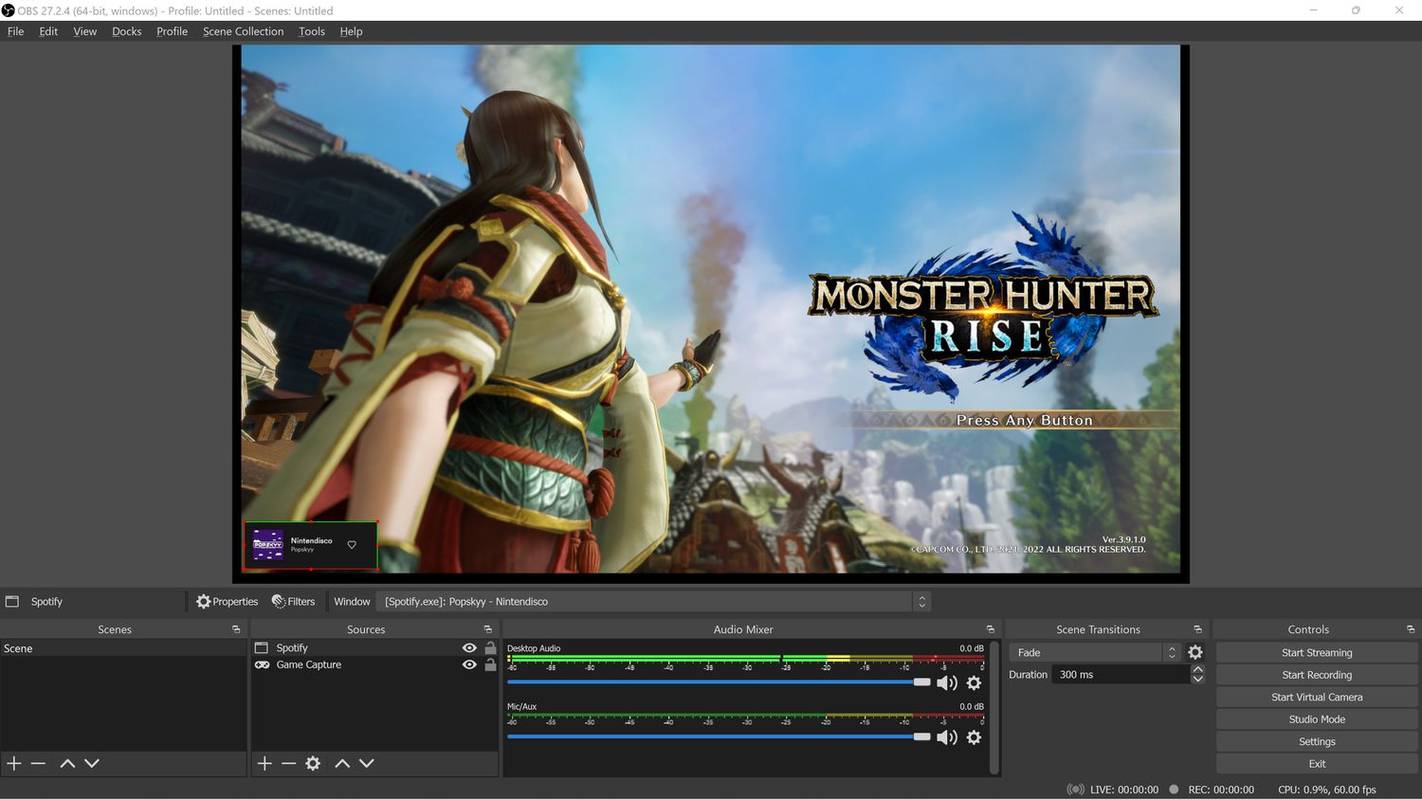Kas jāzina
- Atskaņojiet mūziku pakalpojumā YouTube, Spotify u.c., un tā tiks atskaņota jūsu Twitch straumē, ja pārraidīsit darbvirsmas audio.
- Ja izmantojat straumēšanas lietotni, piemēram, OBS, un nepārraidāt darbvirsmas audio, pievienojiet Spotify u.c. kā avotu.
Šajā rakstā ir paskaidrots, kā atskaņot mūziku pakalpojumā Twitch, tostarp par to, kāda mūzika ir droša un kura radīs problēmas ar autortiesībām (un radīs problēmas).
Kā manā Twitch straumē atskaņot mūziku?
Ir daudz veidu, kā atskaņot fona mūziku Twitch straumē. Ja jūsu straume ir konfigurēta, lai pārraidītu to pašu audio izvadi, ko dzirdat austiņās, varat vienkārši ielādēt YouTube videoklipu vai mūzikas atskaņotāju, piemēram, Spotify, atskaņot dziesmu, un tā tiks atskaņota jūsu straumē. Ja straumējat no konsoles, varat darīt to pašu, konsolē palaižot tādu lietotni kā Spotify, atskaņojot dziesmu un pēc tam atgriežoties savā spēlē.
Ja izmantojat apraides programmatūru, piemēram, OBS , kā avotu varat izmantot arī tādu lietotni kā Spotify un pēc tam pievienot to savai OBS ainai. Tas darbojas līdzīgi kā spēles pievienošana OBS, taču, ja vēlaties, varat pārklāt savu spēli ar Spotify mini atskaņotāju.
Lūk, kā pievienot Spotify savai Twitch straumei OBS:
-
Noklikšķiniet uz + OBS sadaļā Avoti.
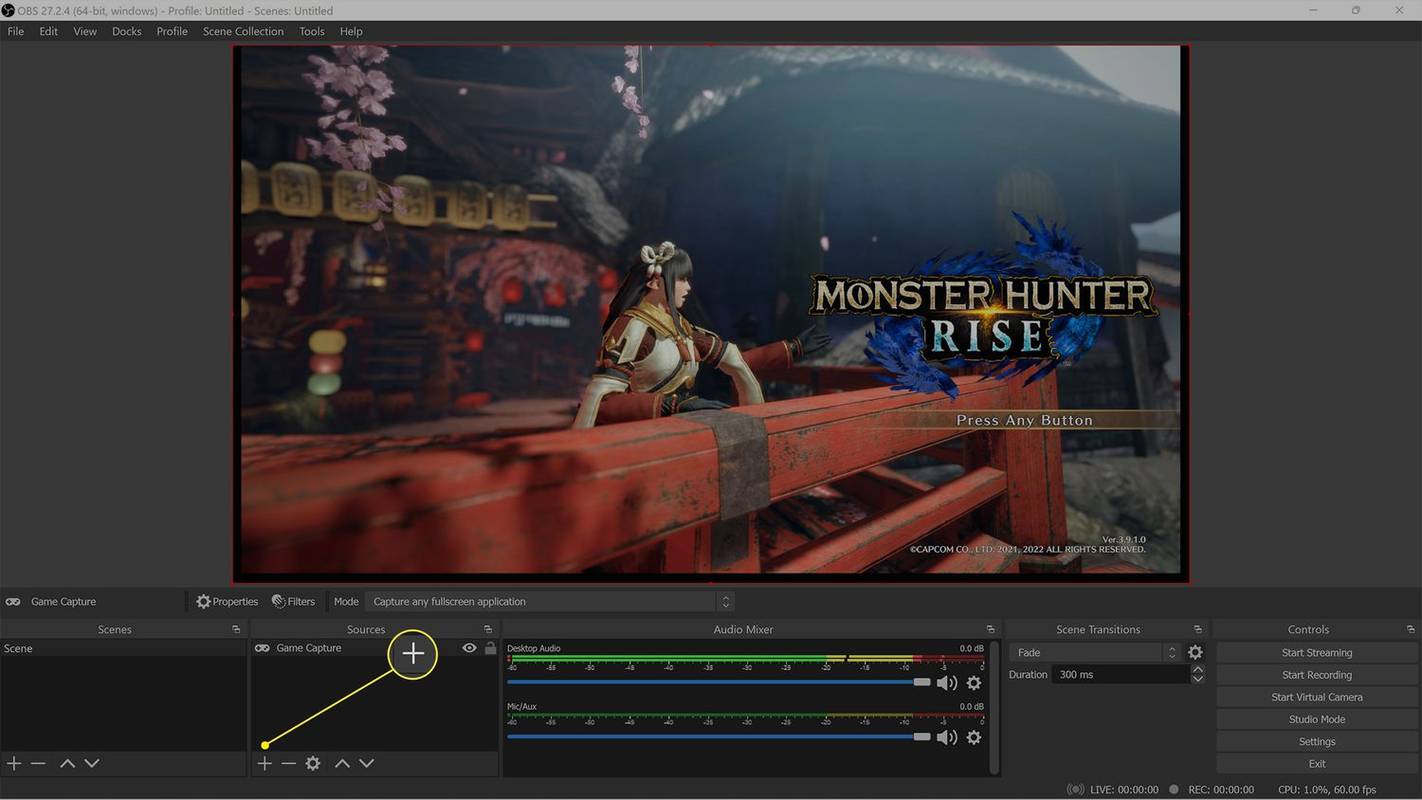
-
Noklikšķiniet uz Window Capture.

-
Mainiet loga nosaukumu uz Spotify vai kaut ko citu, ko atcerēsities, un noklikšķiniet uz labi .
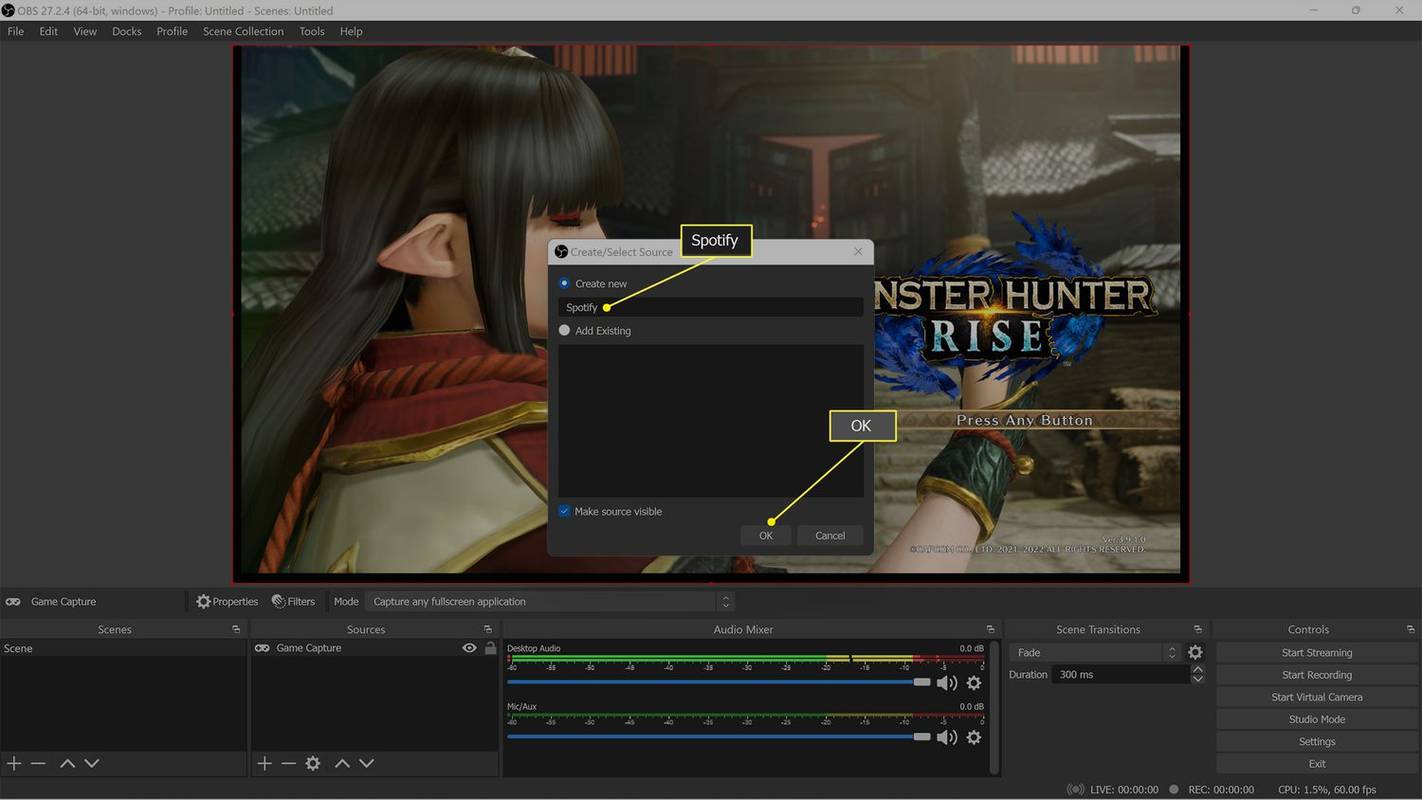
Ja nevēlaties, lai jūsu straumē būtu redzams Spotify logs, noņemiet atlasi padarīt avotu redzamu kaste.
kā dalīties instagram stāstā
-
Noklikšķiniet uz loga avota atlases lodziņa un atlasiet Spotify.exe .
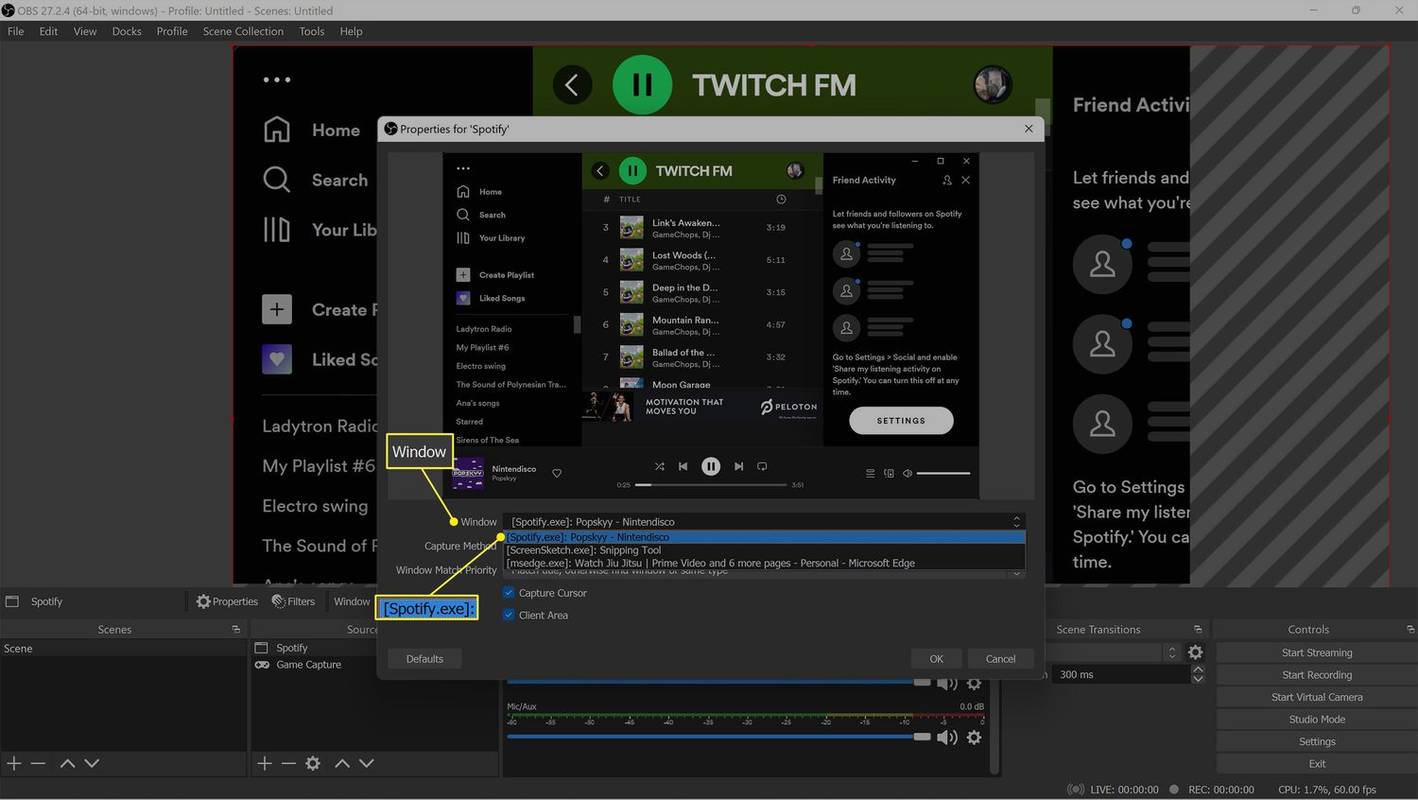
Ja neredzat Spotify kā opciju, pārliecinieties, vai jūsu datorā darbojas lietotne Spotify.
-
Noklikšķiniet uz sarkanās kontūras un velciet to, lai mainītu Spotify loga izmēru.
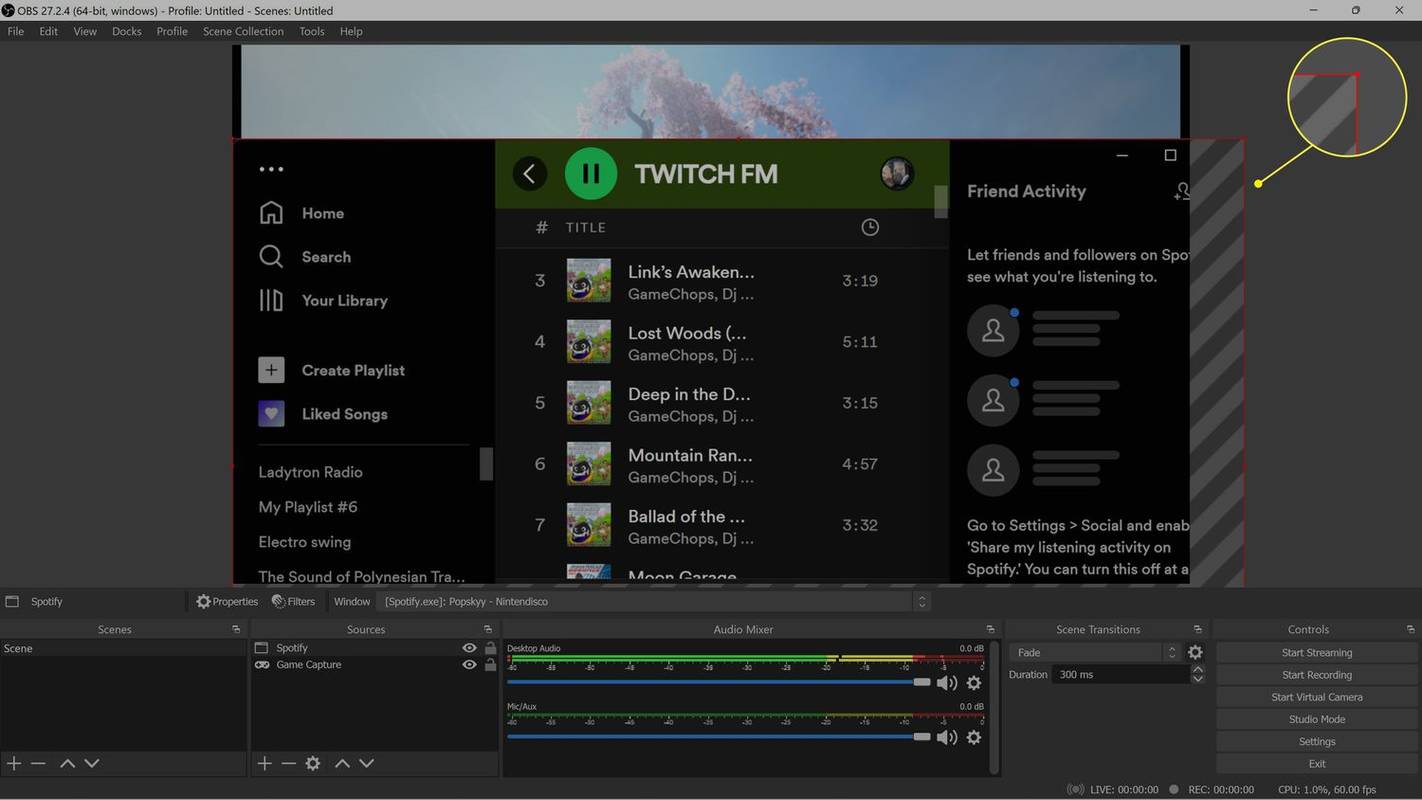
-
nospiediet un turiet Viss , pēc tam noklikšķiniet un velciet Spotify loga kontūru, lai to apgrieztu.
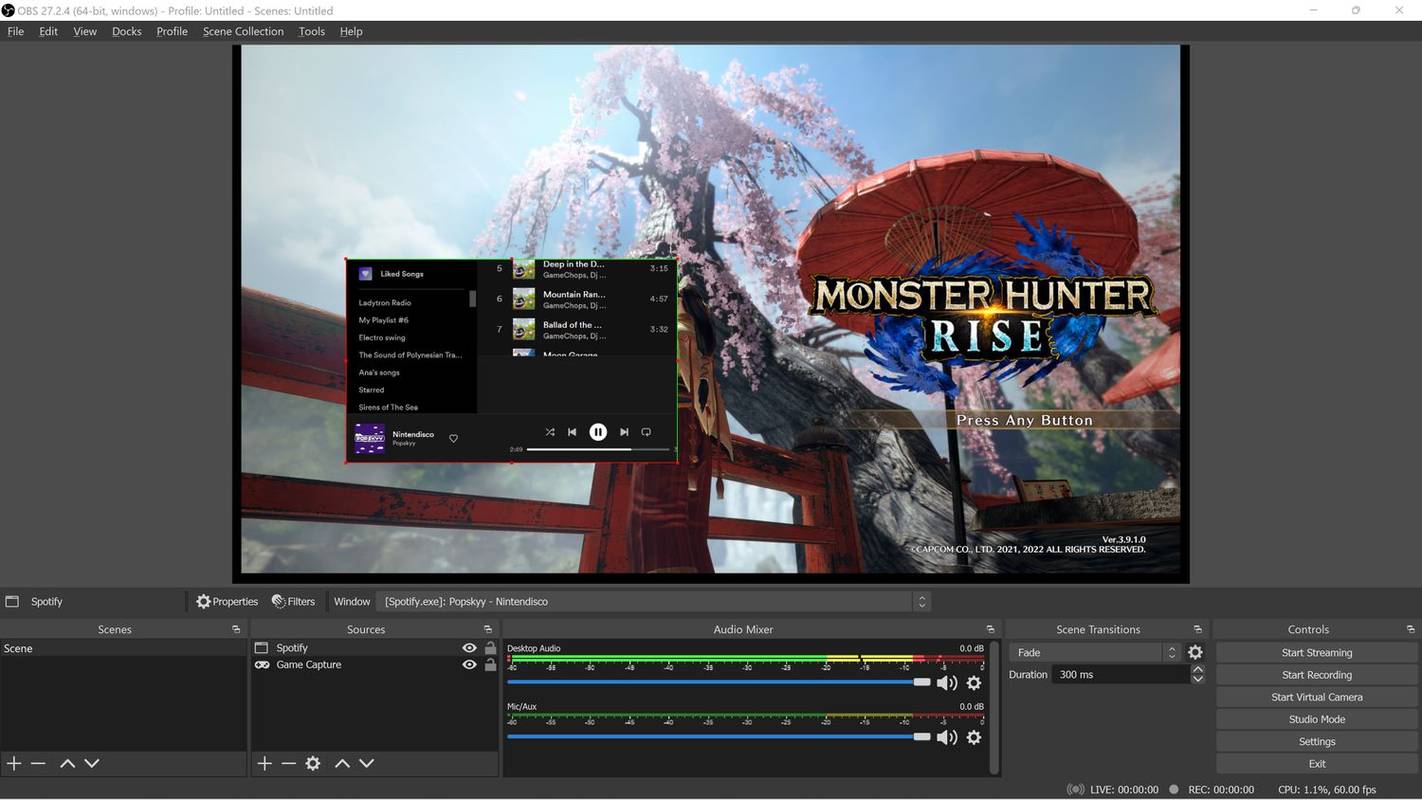
-
Kad esat apgriezis Spotify logu atbilstoši savām vēlmēm, noklikšķiniet uz peles, lai to atbrīvotu.
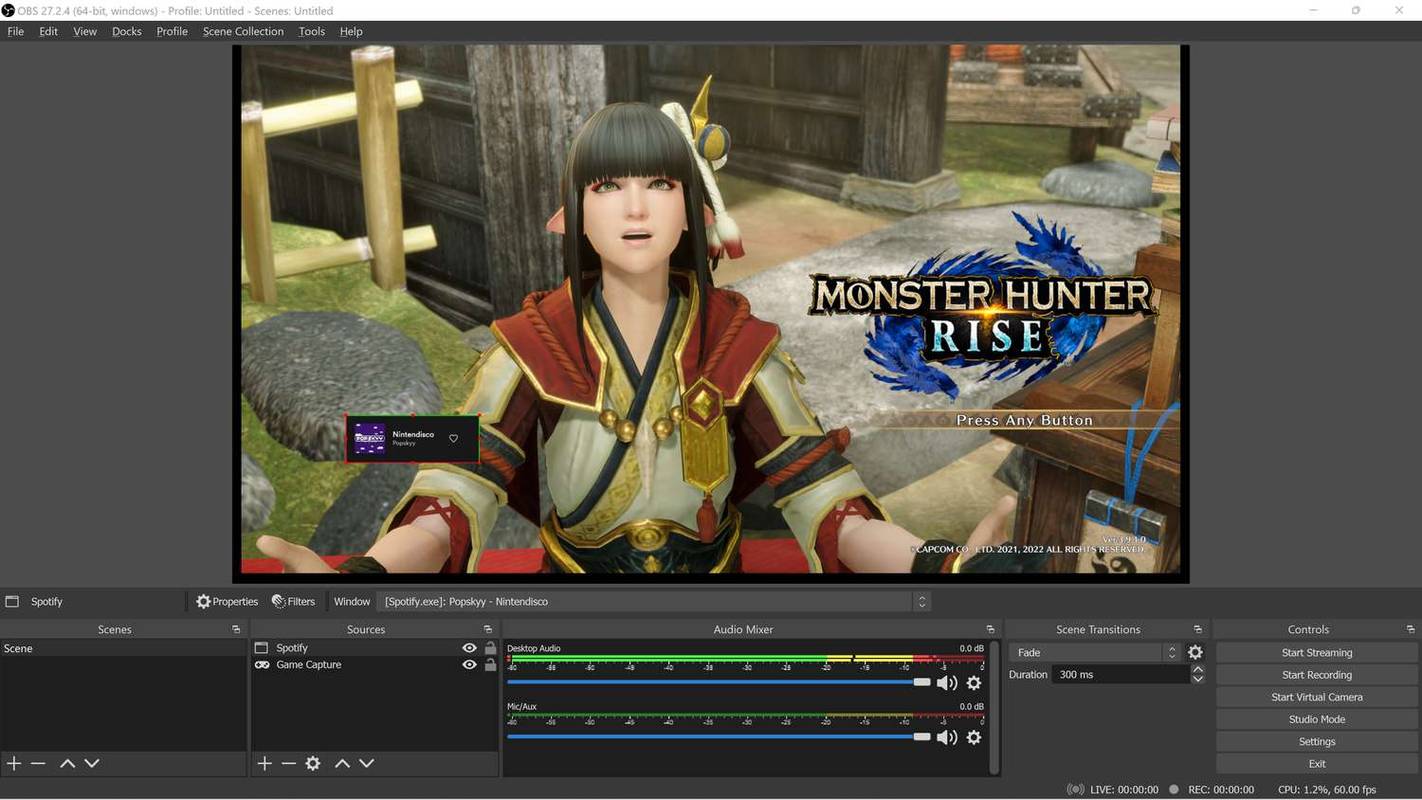
-
Noklikšķiniet un velciet Spotify logu jebkurā vietā ekrānā, un esat gatavs doties.
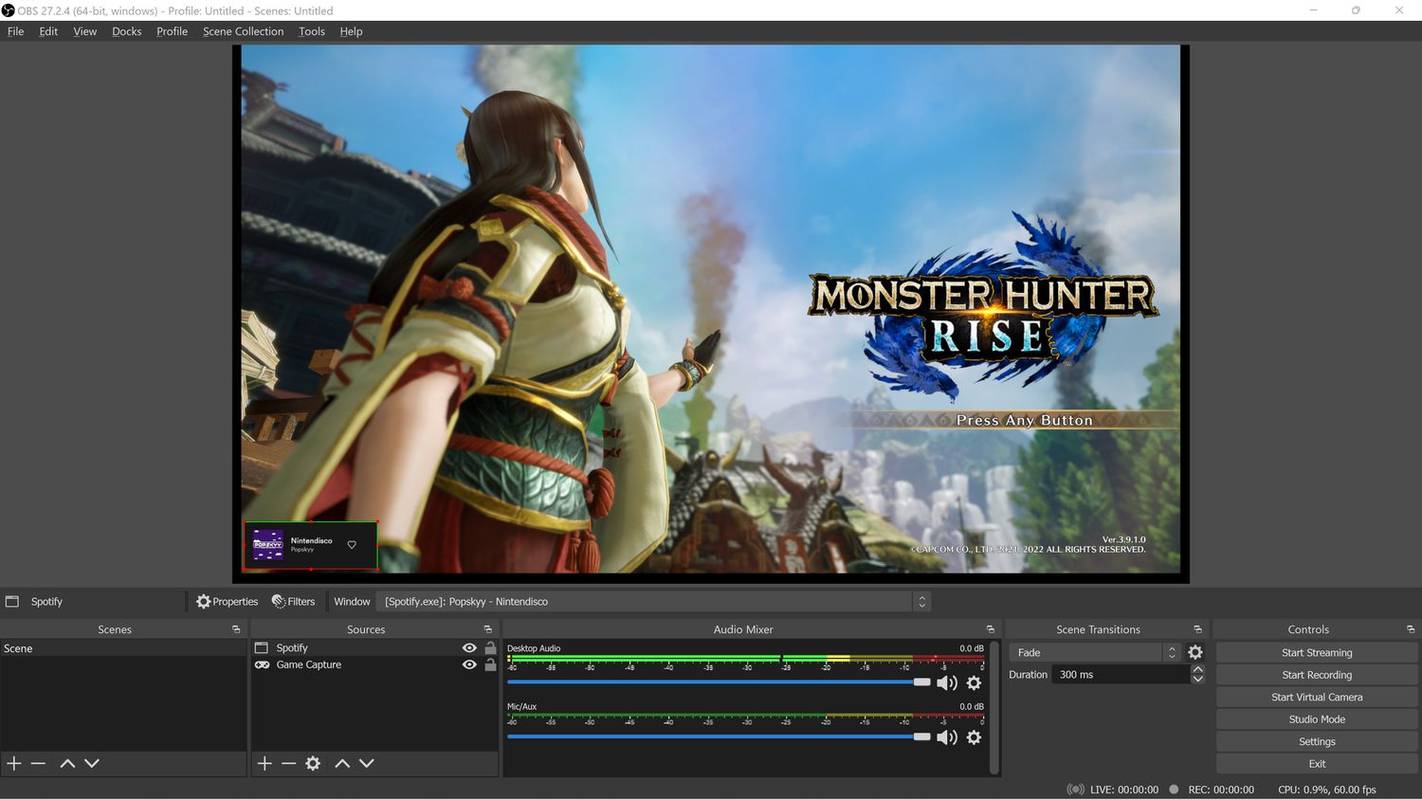
Šajā piemērā logs tika apgriezts, lai parādītu tikai pašlaik atskaņoto dziesmu, taču varat apgriezt, lai parādītu arī vadīklas, pašreizējo atskaņošanas sarakstu vai jebkuru citu Spotify loga daļu.
Vai varat spēlēt Spotify, straumējot pakalpojumā Twitch?
Varat atskaņot Spotify, straumējot pakalpojumā Twitch, taču jums ir jābūt uzmanīgiem, kuras dziesmas atskaņojat. Tas pats attiecas uz Apple Music, YouTube Music, citiem straumēšanas pakalpojumiem un pat dziesmām, kuras esat iegādājies no tādām vietām kā iTunes. Lai gan pakalpojumā Twitch varat atskaņot mūziku no visiem šiem avotiem, jūs nevarat likumīgi atskaņot mūziku, kurai jums nav atļaujas.
Maksājot par Spotify abonementu vai iegādājoties dziesmu iTunes, jūs arī nepiešķirat tiesības straumēt šo mūziku, un, straumējot nepareizu saturu, varat nonākt nepatikšanās ar Twitch.
Vai pakalpojumā Twitch varat atskaņot ar autortiesībām aizsargātu mūziku?
Jūs varat atskaņot ar autortiesībām aizsargātu mūziku pakalpojumā Twitch tikai tad, ja jums pieder autortiesības, ja esat samaksājis par tiesībām straumēt mūziku vai ja autortiesību īpašnieks ir devis skaidru straumēšanas atļauju straumētājiem kopumā vai jums konkrēti.
Ja pakalpojumā Twitch atskaņojat ar autortiesībām aizsargātu mūziku, uz kuru jums nav tiesību, jūs pārkāpsit gan Twitch pakalpojumu sniegšanas noteikumus, gan autortiesību likumu. Tas nozīmē, ka jūs varētu saskarties ar Twitch sekām, kā arī jūs varētu būt atvērts tiesvedībai no autortiesību īpašnieka puses.
Pirms atskaņojat ar autortiesībām aizsargātu mūziku pakalpojumā Twitch, pārliecinieties, vai jums ir autortiesību īpašnieka atļauja.
Vai mūzikas atskaņošanai var tikt aizliegts izmantot Twitch?
Ja atskaņojat ar autortiesībām aizsargātu mūziku un tiksit pieķerts, jūs varat saņemt aizliegumu pakalpojumā Twitch. Twitch jebkurā laikā var mainīt savus pakalpojumu sniegšanas noteikumus, taču parasti viņi izdod dažus brīdinājumus, kam sekos pastāvīgs pakalpojuma aizliegums. Nav arī nekādu procedūru veco brīdinājumu dzēšanai, tāpēc, ja jau esat saņēmis vairākus brīdinājumus pirms vairākiem gadiem, jūs varētu tikt nekavējoties aizliegts, ja šodien straumējat ar autortiesībām aizsargātu mūziku.
Vai ir veids, kā lasīt īsziņas tiešsaistē
Kādu mūziku varat straumēt pakalpojumā Twitch?
Varat straumēt mūziku, uz kuru jums personīgi pieder tiesības, mūziku, kas ir publiskajā domēnā, un mūziku, kuru straumēšanai ir darījuši pieejamu autortiesību īpašnieki. Straumētājam var būt grūti precīzi noteikt, kas ir pareizi un kas nē, taču ir daudz avotu, kas to ir izdarījuši jūsu vietā.
Šeit ir dažas labas vietas mūzikas straumēšanai pakalpojumā Twitch:
- Kā atskaņot mūziku Xbox lietotnē Twitch?
Tā kā pastāv autortiesību problēmu risks, lietotnē Twitch konsolēm, piemēram, Xbox un PlayStation, nav iekļauta iebūvēta mūzikas atskaņošanas iespēja. Iespējams, varat veikt risinājumu, izmantojot sadalītāju, kas ļauj tieši ievadīt audio ierīci, izmantojot jūsu kontrolieris, taču ir vieglāk atskaņot mūziku, lai mikrofons to uztvertu, vai iestatīt ieeju OBS, kā norādīts iepriekš. Neatkarīgi no tā, kā jūs to darāt, jums joprojām nevajadzētu izmantot ar autortiesībām aizsargātu mūziku.
- Kā iegūt licenci ar autortiesībām aizsargātas mūzikas atskaņošanai pakalpojumā Twitch?
Jums būs jāsazinās ar autortiesību īpašnieku, lai iegādātos licenci viņa mūzikas atskaņošanai jūsu straumē, un jūs negarantējat, ka viņš pat piešķirs šo licenci. Ir vienkāršāk, lētāk un drošāk savā straumē atskaņot mūziku, uz kuru neattiecas autortiesības.
Kā pieprasīt dziesmu pakalpojumā Twitch FAQ
Interesanti Raksti
Redaktora Izvēle

Vai Venmo var nosūtīt naudu uz PayPal?
Venmo ir ļoti līdzīgs PayPal, tas ir kā mūsdienu brālēns. Abi pakalpojumi patiesībā pastāv līdzās, kaut arī tiem joprojām nav tieša savienojuma. Lai atbildētu uz virsraksta jautājumu, Venmo nevar nosūtīt

Iegūstiet Ghostery paplašinājumu Microsoft Edge
Ghostery ir viens no populārākajiem paplašinājumiem, lai bloķētu izsekotājus internetā. Tagad jūs varat to darboties pārlūkprogrammā Microsoft Edge operētājsistēmā Windows 10.

Shadow of the Colossus PS4 pārskats: lielākais pārtaisījums, ko jūs jebkad atskaņosiet
Shadow of the Colossus tiek plaši uzskatīts par vienu no visu laiku izcilākajām spēlēm, tāpēc nebija pārsteigums, ka Sony E3 2017 vitrīnā Blue Point PS4 pārtaisījums radīja vairāk buzz nekā vairums.

Kā labot VS kodā nevienu attālo krātuvi
Jaunais Visual Studio Code Remote Repositories paplašinājums radīja jaunu pieredzi, kas ļauj strādāt ar pirmkoda krātuvēm tieši VS Code vidē. Tomēr, kas notiek, ja attālā repozitorija, kuru mēģināt mainīt, nav

Pokémon Go ligzdas: kā atrast Pokemon ligzdas Lielbritānijā un Londonā
Tas var būt izaicinājums atrast jaunu Pokemon, ko noķert Pokémon Go - tā nebūtu jautra spēle, ja briesmoņi būtu vienmērīgi izkliedēti (un neviens nekad nepieskartos Ratattai). Bet varbūt jūs meklējat

Ainas no Yosemite tēmas operētājsistēmām Windows 10, 8 un 7
No skaistajām ainām no Yosemite tematiskā iepakojuma paveras iespaidīgs skats uz Yosemite Valley, Kalifornijas Nacionālajā parkā. Šis lieliskais attēlu komplekts sākotnēji tika izveidots operētājsistēmai Windows 7, taču to varat izmantot operētājsistēmās Windows 10, Windows 7 un Windows 8. Tēma nāk ar 15 drausmīgiem dažādu skaistu skatu kadriem, kurus iemūžinājis fotogrāfs Ingo Scholtes.